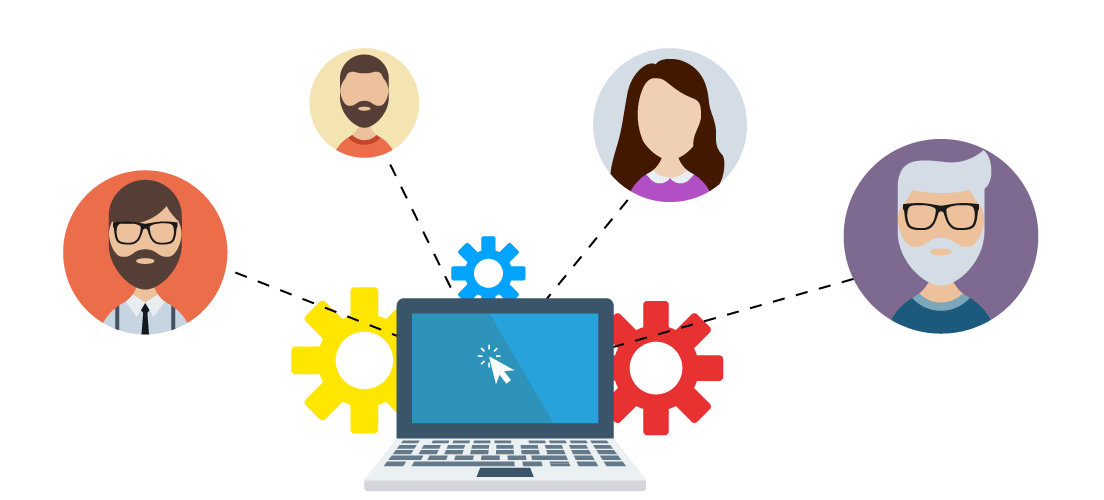
Prowadzenie webinaru wymaga dużo pracy. Trzeba wszystko zorganizować, zaprezentować materiał i poradzić sobie z każdym problemem, który może się pojawić, więc naprawdę jest co robić.
Przypisywanie ról moderatorom w wydarzeniach online
Streszcz z
Tabela zawartości
Dlatego większość webinarów jest prowadzona przez sztab ludzi, z których każdy ma inną ale kluczową rolę do odegrania w sukcesie wydarzenia.
Tymczasem tworząc webinar w MyOwnConference, możesz przypisać role każdemu członkowi Twojego zespołu. W ten sposób będziesz miał kontrolę nad tym, co dana osoba powinna robić, a czym się nie musi zajmować.
Poniżej zobacz, jak to działa na platformie MyOwnConference.
Jakie role można przypisać?
Właściwie na platformie MyOwnConference możesz przypisać 3 podstawowe role. Są to:
Administrator
Osoba pełniąca tę funkcję może zrobić prawie wszystko. Inaczej mówiąc, ma całkowitą kontrolę nad pokojem webinarowym i tylko ona może wyłączyć (lub aktywować) WebRTC. Domyślnie to właściciel konta jest administratorem i zazwyczaj pełni rolę głównego organizatora Twojego wydarzenia.
Moderator
To osoba nadzorująca dyskusję podczas spotkania. Jej zadaniem jest zapewnienie płynnego przebiegu webinaru, tak aby prezenterzy mogli skupić się tylko na mówieniu i nie musieli rozpraszać swojej uwagi czatem. Moderator może m.in. dodawać multimedia, zarządzać ankietami i być wsparciem dla uczestników, aby webinar przebiegł bez przeszkód.
Dowiedz się więcej o tym, dlaczego potrzebujesz moderatorów do udanego webinaru.
Prezenter
Faktycznie, zadaniem prezentera jest wyłącznie przedstawianie materiałów i ich omawianie. Są to osoby dostarczające treści, dlatego często pełnią rolę „gwiazdy twojego programu”, czyli eksperta w danej dziedzinie lub prelegenta gościnnego. Mogą udostępniać swój ekran i przesyłać multimedia, ale nie mogą zmieniać ustawień pokoju webinarowego oraz zarządzać plikami, których sami nie przesłali.
| WSKAZÓWKA: W zależności od rozmiaru webinaru możesz mieć wielu prezenterów na jednym webinarze. Bez wątpienia, współpraca z prelegentami, którzy potrafią spojrzeć na dany problem z różnych, często odmiennych perspektyw jest zawsze pożądana z punktu widzenia uczestnika. Podobnie w przypadku, gdy prezenter jest osobą popularną i rozpoznawalną dla odbiorców. Na skutek takim działaniom Twój webinar będzie cieszył się jeszcze większym zainteresowaniem. |
Przegląd ról
Jakie dokładnie zadania może wykonywać Administrator, Moderator i Prezenter? Oto bardziej szczegółowy przegląd każdej roli:
| Administrator | Moderator | Presenter | |
| Prezentowanie | ✔ | ✔ | ✔ |
| Udostępnianie ekranu | ✔ | ✔ | ✔ |
| Przesyłanie multimediów | ✔ | ✔ | ✔ |
| Tworzenie testów i ankiet | ✔ | ✔ | |
| Tworzenie CTA | ✔ | ✔ | |
| Nagrywanie webinaru | ✔ | ✔ | |
| Zatrzymanie webinaru | ✔ | ✔ | |
| Zakończenie webinaru | ✔ | ✔ | |
| Usunięcie lub blokada uczestnika | ✔ | ✔ | |
| Nadanie uczestnikowi funkcji prezentera | ✔ | ✔ | |
| Zaproszenie uczestnika do rozmowy | ✔ | ✔ | |
| Wysłanie wiadomości do uczestnika | ✔ | ✔ | |
| Zmiana ustawień czatu | ✔ | ✔ | |
| Usunięcie wiadomości na czacie | ✔ | ✔ | |
| Zakup dodatkowych miejsc | ✔ | ✔ | |
| Dodawanie wirtualnych uczestników | ✔ | ✔ | |
| Regulacja głośności | ✔ | ✔ | |
| Zarządzanie WebRTC | ✔ |
Jak nadać funkcję prezentera w MyOwnConference?
Rolę prezentera można określić w momencie planowania wydarzenia online lub po jego utworzeniu.
Jeśli zapraszasz nowego prezentera, który do tej pory nie brał udziału w Twoich wydarzeniach, rola jest wybierana podczas wpisywania nazwiska i adresu e-mail.
Jak to zrobić?
1. Wybierz przycisk “Zaproś prezenterów”

2. Następnie kliknij “Nowy prezenter”
3. Po chwili otworzy się pole do dodania danych prezentera oraz przydzielenia mu jednej z trzech ról. Wybierz odpowiednią dla tego prezentera rolę: administrator, moderator lub zaproszony prezenter.
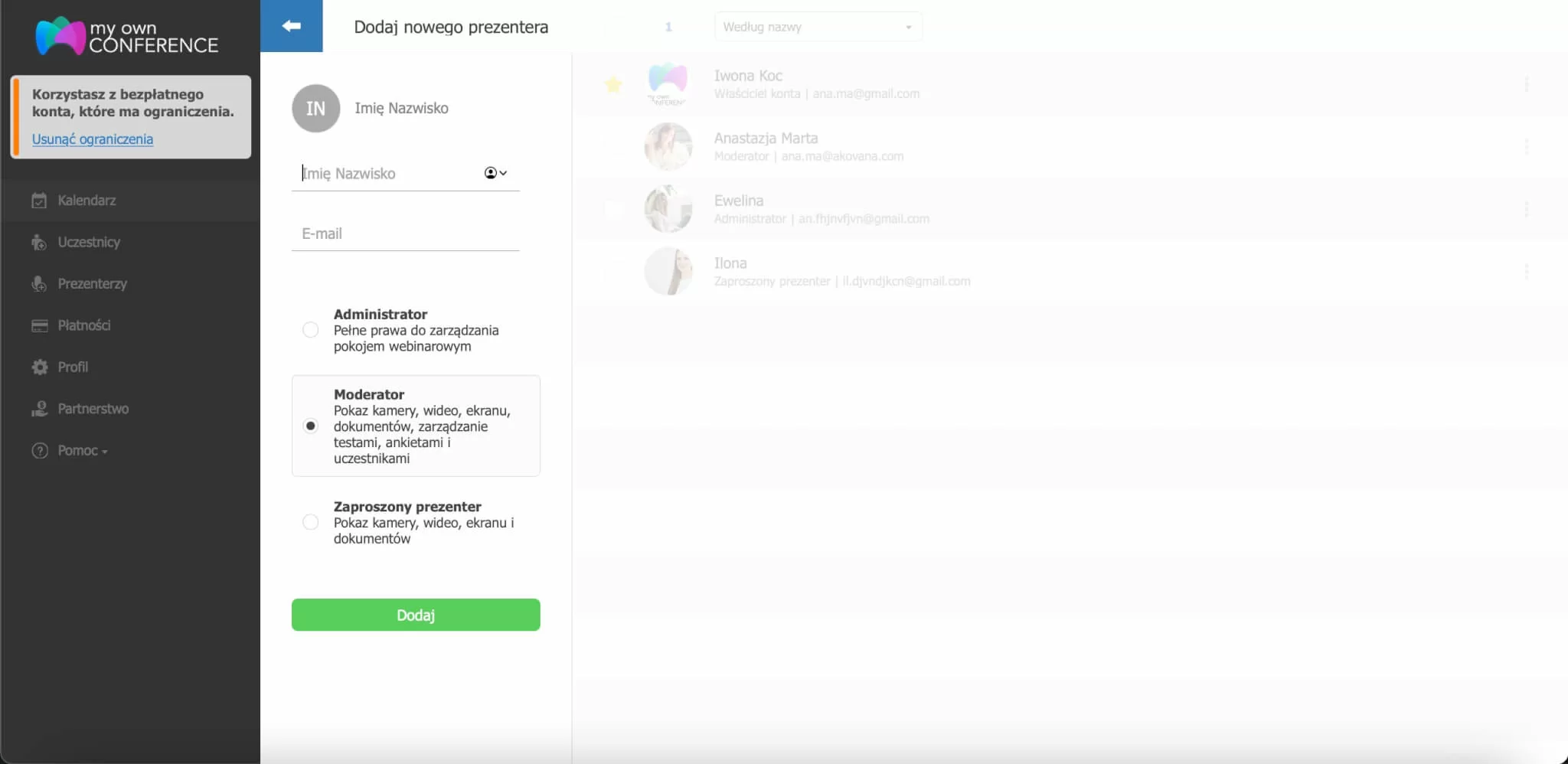
4. Zatwierdź swój wybór, klikając “Dodaj”;
5. Po dodaniu prezenter pojawi się na liście po prawej stronie
Jeśli prezenter został już dodany, ale chcesz zmienić jego rolę w swoim wydarzeniu, wykonaj następujące kroki:
1. Kliknij „Prezenterzy” po lewej stronie panelu;
2. Na wyświetlonej liście znajdź odpowiednią osobę i wybierz ikonę ustawień po prawej stronie;
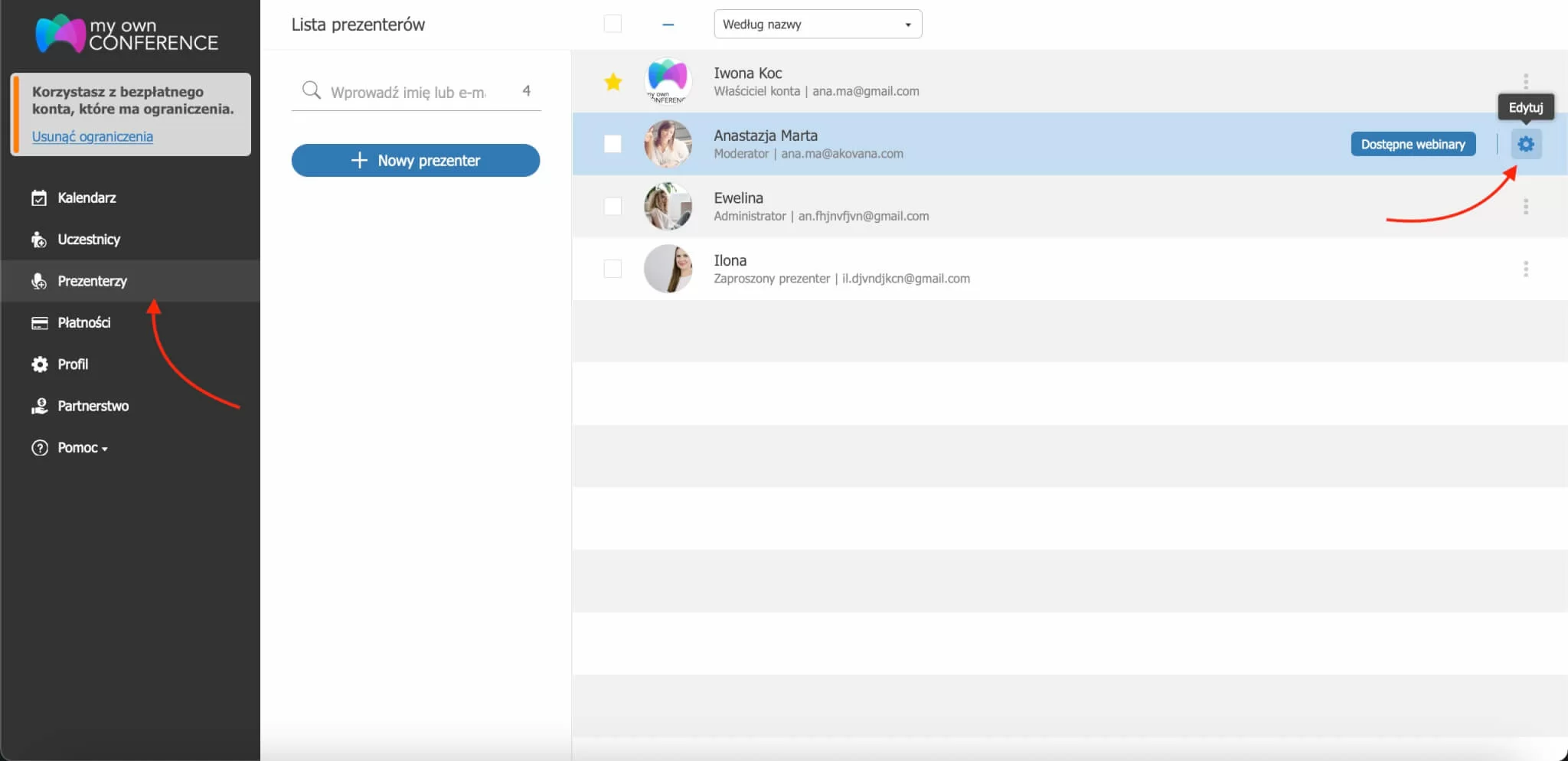
3. Nadaj nową rolę dla swojego prezentera (moderator, administrator lub zaproszony prezenter);
4. Kliknij „Zapisz”.
Inne role, których potrzebujesz w swoim zespole
Szczególnie w przypadku większych webinarów warto mieć na pokładzie kilka dodatkowych par rąk do działania. Po omówieniu podstaw rozważ powiększenie swojej ekipy o nowych członków:
Projektant
Atrakcyjna grafika może przyciągnąć uwagę odbiorcy albo wręcz przeciwnie, może zepsuć całą prezentację. Webinar jest z natury dość ograniczoną (jeśli chodzi o interakcje) formą wydarzenia, dlatego do opowiedzenia historii wykorzystuj mocne efekty wizualne. Wyznacz projektanta, który ożywi Twoje spotkanie.
Krótko mówiąc, zadaniem projektanta stron internetowych lub grafika jest stworzenie:
- angażujących materiałów prezentacyjnych, takich jak slajdy, wykresy i biografie prezenterów.
- wizualizacji marketingowych na landing page lub grafik promocyjnych na webinarium.
Jednak liczy się pierwsze wrażenie. Każdy może skorzystać z gotowego szablonu, jednak prawdziwy profesjonalny grafik potrafi przygotować oryginalne i robiące wrażenie wizualizacje, które idealnie odpowiadają Twoim potrzebom. To długa droga w budowaniu wiarygodności Twojej marki.
Przyciągające uwagę projekty również komunikują, kim jesteś. Branding wizualny powinien być spójny, zapadać w pamięć i symbolizować to, co reprezentuje Twoja marka.
Projektant szkoleń
Prowadzisz warsztat lub moduł szkoleniowy? Zatrudnij na swój pokład projektanta szkoleń, który pomoże Ci w tworzeniu treści edukacyjnych.
Taka osoba pomoże spełnić Twoje oczekiwania dotyczące planowanego webinaru. Projektant szkoleń tworzy interaktywne rozwiązania w celu optymalizacji uczenia się. Skonsultuj się z nimi, aby dopasować treść webinaru do oczekiwań uczestników i stwórz wciągające materiały szkoleniowe.
Ponadto projektanci pomagają uczynić z warsztatu pole do kreatywnego i czynnego uczestniczenia w webinarze. Pomogą Ci zaprojektować kurs, w którym odbiorcy nie będą jedynie biernymi słuchaczami, ale przede wszystkim wyciągną ze spotkania maksymalnie dużo praktycznych rozwiązań. Wszystko na podstawie aktywnego uczestnictwa w wydarzeniu.
Cyfrowy marketingowiec
Marketing internetowy staje się coraz bardziej popularny, ponieważ jest opłacalny i przynosi obopólne korzyści. Twoi uczestnicy otrzymują cenne informacje, podczas gdy Ty promujesz swoją markę.
Dodaj do swojego zespołu marketera cyfrowego, aby upewnić się, że Twój webinar spełnia cele Twojej ogólnej strategii marketingowej.
Marketingowcy cyfrowi wykonują zadania takie jak:
- promowanie webinaru na właściwych kanałach i we właściwym czasie. Dzięki temu na początek masz już całkiem pokaźną grupę odbiorców.
- generowanie nowych leadów i śledzenie list mailingowych po zakończeniu webinaru.
- generowanie konwersji poprzez tworzenie przekazu marki, który pokazuje, jak możesz rozwiązać problemy uczestników.
Wreszcie, po webinarze, niezwykle ważne jest zmierzenie sukcesu Twojego wydarzenia. Ilu subskrybentów zyskałeś? Jakie opinie otrzymałeś z ankiet? Zadaniem marketera cyfrowego jest analiza tych danych, a następnie przedstawienie rekomendacji na przyszłe spotkania.
Asystent pomocy technicznej
Oczywiście dobrze jest mieć kogoś w zespole, kto odpowiada za wsparcie techniczne.
Taka osoba jest Twoim pierwszym “punktem kontaktowym”, rozwiązującym wszelkie pojawiające się problemy techniczne, np. problemy z dźwiękiem prezenterów. Asystent pomocy technicznej powinien być również w gotowości, aby monitorować czat i odpowiadać na często zadawane pytania, wyręczając prezenterów.
Jeśli jesteś w stanie zatrudnić osobę odpowiedzialną za wsparcie techniczne, nie wahaj się ani chwili. Pomoże Ci on w wielu czynnościach, m.in. w konfiguracji dowolnego sprzętu przed rozpoczęciem webinaru.
Końcowe przemyślenia
Oczywiście może się zdarzyć, że jedna osoba zajmuje się wieloma zadaniami, a nawet wszystkimi spośród wymienionych wcześniej ról. Mimo to, gdy masz kilka dodatkowych osób do pomocy, organizacja wydarzenia staje się o wiele prostsza i możesz znacznie ograniczyć ryzyko pojawienia się problemów.
Przede wszystkim członkowie Twojego zespołu powinni współpracować, aby poprowadzić profesjonalny webinar. Kiedy wszyscy wiedzą, na czym polega ich praca, jesteś na dobrej drodze do zorganizowania wspaniałego wydarzenia.
Podsumowanie
Podsumowując, skuteczna organizacja webinaru wymaga jasnego podziału ról w zespole, tak aby każda osoba wiedziała, za co odpowiada. Warto w tym celu rozpocząć od przydzielenia trzech podstawowych funkcji, czyli administratora, moderatora oraz prezentera, ponieważ taki podział umożliwia sprawne zarządzanie wydarzeniem za pośrednictwem platformy i jednocześnie zwiększa profesjonalizm Twojego spotkania. Jeśli natomiast planujesz większy webinar, dobrze jest rozważyć rozszerzenie zespołu o dodatkowe wsparcie w takich obszarach jak grafika, dydaktyka czy marketing online, co z kolei pozwala lepiej zoptymalizować treść, promocję oraz obsługę techniczną, a tym samym zwiększyć zaangażowanie uczestników i skuteczniej osiągnąć zamierzone cele, dlatego warto wcześniej dokładnie zaplanować wszystkie obowiązki i przypisać role.
Pytania i odpowiedzi
Na platformie możesz przypisać trzy podstawowe role, czyli administratora, moderatora oraz prezentera. Administrator odpowiada za pełną kontrolę nad wydarzeniem, moderator zajmuje się nadzorowaniem dyskusji i wspieraniem uczestników, natomiast prezenter koncentruje się na przekazywaniu treści.
Moderator zarządza czatem, ankietami i wsparciem dla uczestników tak aby prezenter mógł skupić się wyłącznie na prezentacji. Prezenter natomiast skupia się na przygotowanych materiałach i prowadzeniu wykładu przy czym nie może zmieniać ustawień pokoju.
Domyślnie administratorem jest właściciel konta na platformie i zazwyczaj pełni rolę głównego organizatora wydarzenia.
Tak można zmienić rolę osoby zaproszonej nawet po utworzeniu wydarzenia. Wystarczy wejść w listę prowadzących lub moderatorów, zlokalizować osobę i wybrać nową funkcję odpowiednią dla niej.
Precyzyjne przypisanie ról pozwala jasno określić kto za co odpowiada co zwiększa płynność wydarzenia i redukuje ryzyko chaosu w trakcie transmisji.
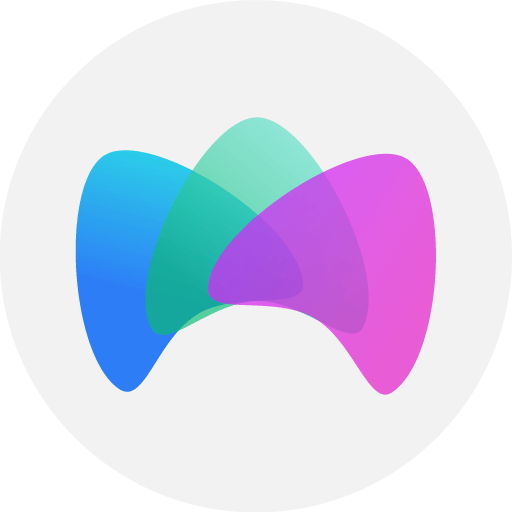
Autorzy z platformy do webinarów MyOwnConference dzielą się wiedzą o organizowaniu, prowadzeniu i promowaniu efektywnych webinarów na ich blogu.











